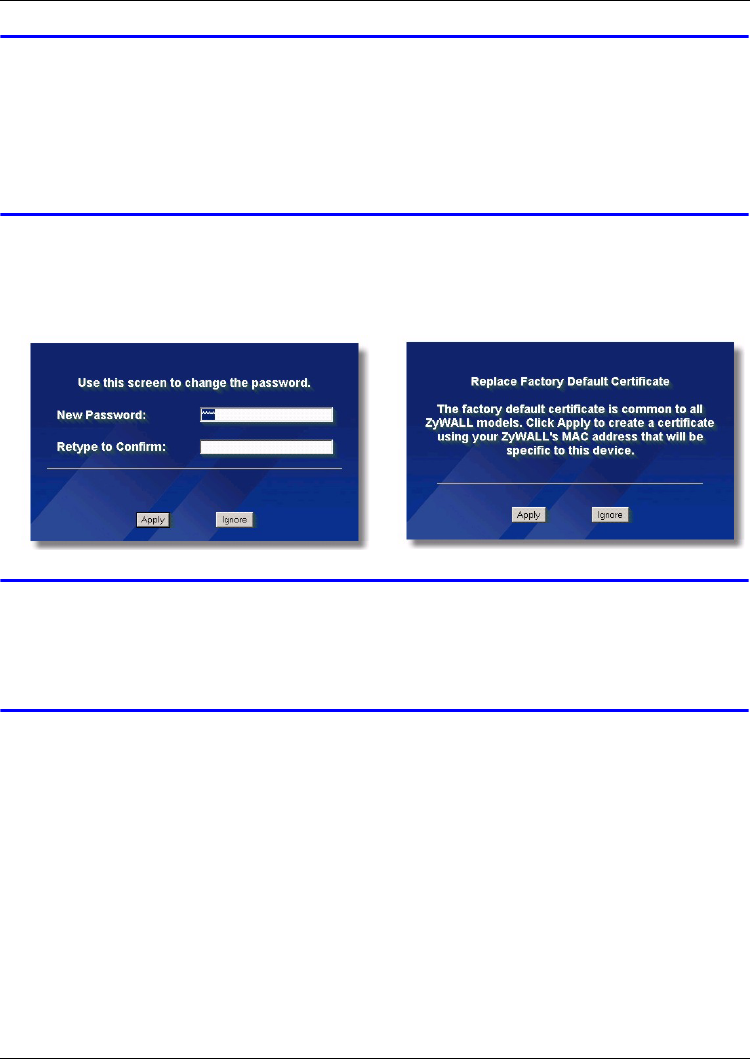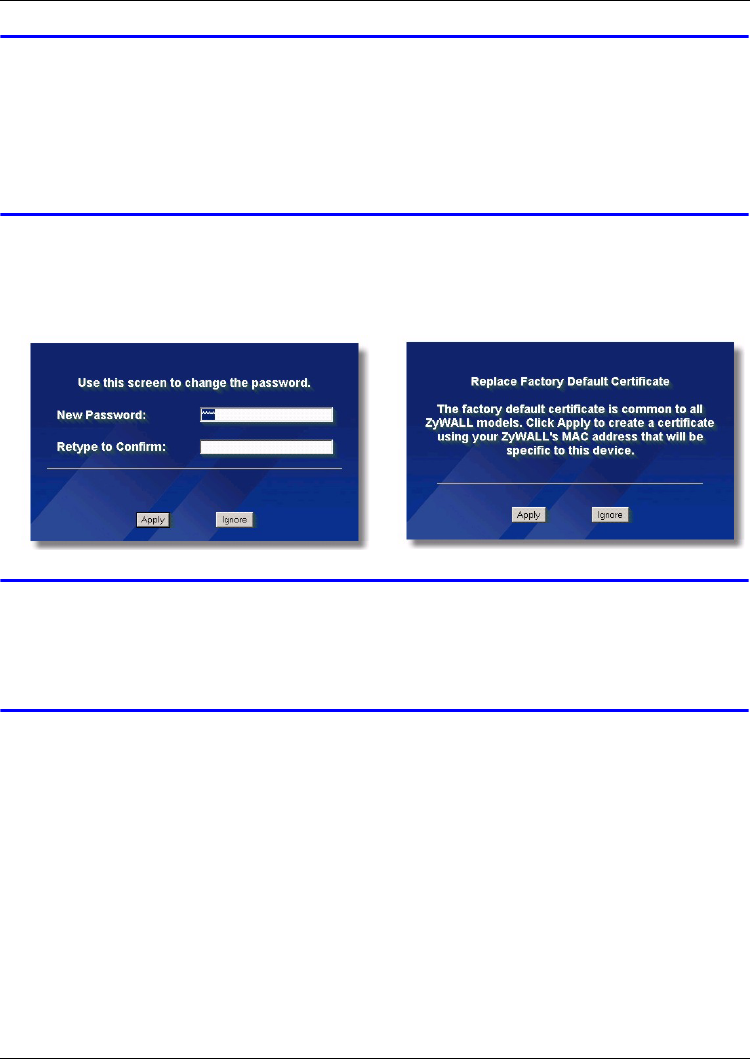
ITALIANO
66
V Se non viene visualizzata la schermata di login, controllare le impostazioni
di sicurezza del browser e verificare che la scheda Ethernet del computer
sia installata e correttamente funzionante.
Il computer deve inoltre ottenere automaticamente un indirizzo IP da un
server DHCP. Per ulteriori informazioni, vedere Impostare l'indirizzo IP del
computer.
V Se si è modificata la password e la si è dimenticata, è necessario riportare
lo ZyWALL alle impostazioni predefinite (la password è 1234, l'indirizzo IP
LAN è 192.168.1.1, e così via). Tenere premuto il pulsante RESET (dietro
l'unità) finché il LED PWR non inizia a lampeggiare, quindi rilasciarlo.
5 Si apre la schermata HOME.
Per impostazione predefinita, lo ZyWALL è in modalità router. Continuare dal passo
successivo se si desidera utilizzare funzionalità di routing quali NAT, DHCP e VPN.
Passare a la sezione 3 se si preferisce utilizzare lo ZyWALL come firewall trasparente.
6 Controllare la tabella Network Status (stato della rete). Se lo stato della WAN è not
Down (disattivata) ed è presente un indirizzo IP, passare a la sezione 5.
3 Cambiare la password di accesso
immettendo una nuova password e
facendo clic su Apply (applica).
4 Fare clic su Apply (applica) per
sostituire il certificato digitale predefinito
dello ZyWALL.